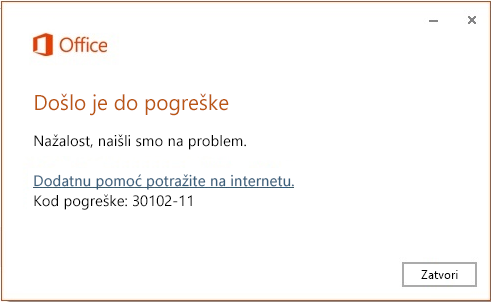Ove pogreške mogle bi vam se prikazati ako postoji pogreška operacijskog sustava ili ako imate malo slobodnog prostora na disku. Evo što sve možete pokušati da biste riješili problem. Najprije smo naveli najčešća rješenja, pa ih isprobajte po redu.
1 – očistite prostor na disku
-
Ako imate Windows 10, pročitajte članak Oslobodite prostor na disku u sustavu Windows 10.
-
Ako imate Windows 8/8.1 ili Windows 7, pročitajte članak Savjeti za oslobađanje prostora na PC-ju.
2 – ponovno pokrenite uređaj i pokušajte opet instalirati Office
Za ponovnu instalaciju sustava Office odaberite verziju koju želite instalirati i slijedite odgovarajuće upute.
3 – provjerite jesu li instalirana najnovija ažuriranja sustava Windows
Slijedite korake u članku Ažuriranje Windows 10 članku.
4 – pokrenite alat za provjeru sistemskih datoteka da biste popravili one koje nedostaju ili su oštećene
Dodatne informacije o alatu za provjeru datoteka sustava potražite u članku Popravak datoteka koje nedostaju ili su oštećene pomoću alata system file Checker.
Odaberite operacijski sustav u nastavku.
-
Desnom tipkom miša kliknite Start pa odaberite Naredbeni redak (administratorski).
-
U naredbeni redak upišite sljedeću naredbu i pritisnite Enter.
sfc/scannow
-
Kad skeniranje sustava završi, pokušajte ponovno instalirati Office.
-
Povucite prstom zdesna na zaslonu, a zatim dotaknite Pretraživanje. (Ako koristite miš, pokazivač miša postavite u gornji desni kut zaslona, zatim ga pomaknite prema dolje, a potom kliknite Pretraživanje.)
-
U okvir za pretraživanje upišite naredbeni redak.
-
Na popisu rezultata povucite prstom prema dole ili desnom tipkom miša kliknite Naredbeni redak, a zatim dodirnite ili kliknite Pokreni kao administrator.
-
U prozoru Administrator: Naredbeni redak unesite sljedeću naredbu i pritisnite Enter.
dism /online /cleanup-image /restorehealth
-
Kad skeniranje sustava završi, pokušajte ponovno instalirati Office.
-
Kliknite Start > Svi programi > Pomagala, a zatim desnom tipkom miša kliknite Naredbeni redak i odaberite Pokreni kao administrator.
-
U naredbeni redak upišite sljedeću naredbu i pritisnite Enter.
sfc/scannow
-
Kad skeniranje sustava završi, pokušajte ponovno instalirati Office.
5 – osvježite Windows (Windows 10, 8.1) \ lokalno ažurirajte (ponovno instalirajte) (Windows 7)
-
Odaberite gumb Start (u donjem lijevom kutu) pa Postavke.
-
Odaberite Ažuriranje i sigurnost > Oporavak.
-
U odjeljku Vraćanje računala na zadane postavke odaberite Početak rada.
-
Odaberite mogućnost Zadrži moje datoteke i slijedite upute na zaslonu.
Slijedite korake u članku Osvježavanje, ponovno postavljanje i obnavljanje računala.
Slijedite korake u članku Lokalno ažuriranje na sustav Windows Vista, Windows 7, Windows Server 2008 i Windows Server 2008 R2.